Ukládání tajných kódů do trezoru klíčů v Azure DevTest Labs
Při použití Azure DevTest Labs možná budete muset zadat složitý tajný kód. Tajné kódy zahrnují hesla pro virtuální počítače s Windows, veřejné klíče SSH pro virtuální počítače s Linuxem nebo osobní přístupový token pro klonování úložiště Git prostřednictvím artefaktu. Tajné kódy jsou často dlouhé a mají náhodné znaky. Zadávání může být složité a nevhodné, zejména pokud používáte stejný tajný kód vícekrát.
Aby bylo možné tento problém vyřešit a uchovávat tajné kódy na bezpečném místě, devTest Labs podporuje ukládání tajných kódů do trezoru klíčů Azure. Když uživatel poprvé uloží tajný kód, DevTest Labs automaticky vytvoří trezor klíčů ve stejné skupině prostředků jako testovací prostředí a uloží tajný kód. DevTest Labs vytvoří pro každého uživatele samostatný trezor klíčů.
Uživatelé testovacího prostředí musí vytvořit virtuální počítač testovacího prostředí, aby mohli vytvořit tajný kód v trezoru klíčů. Tento požadavek je ten, že DevTest Labs musí přidružit uživatele testovacího prostředí k platným uživatelským dokumentům. DevTest Labs pak umožňuje uživatelům vytvářet a ukládat tajné kódy do svých trezorů klíčů.
Uložení tajného kódu ve službě Azure Key Vault
Pokud chcete tajný klíč uložit ve službě Azure Key Vault, postupujte následovně:
V nabídce vlevo vyberte Moje tajné kódy .
Zadejte název tajného kódu. Tento název se zobrazí v rozevíracím seznamu při vytváření virtuálního počítače, vzorce nebo prostředí.
Zadejte tajný kód jako hodnotu.
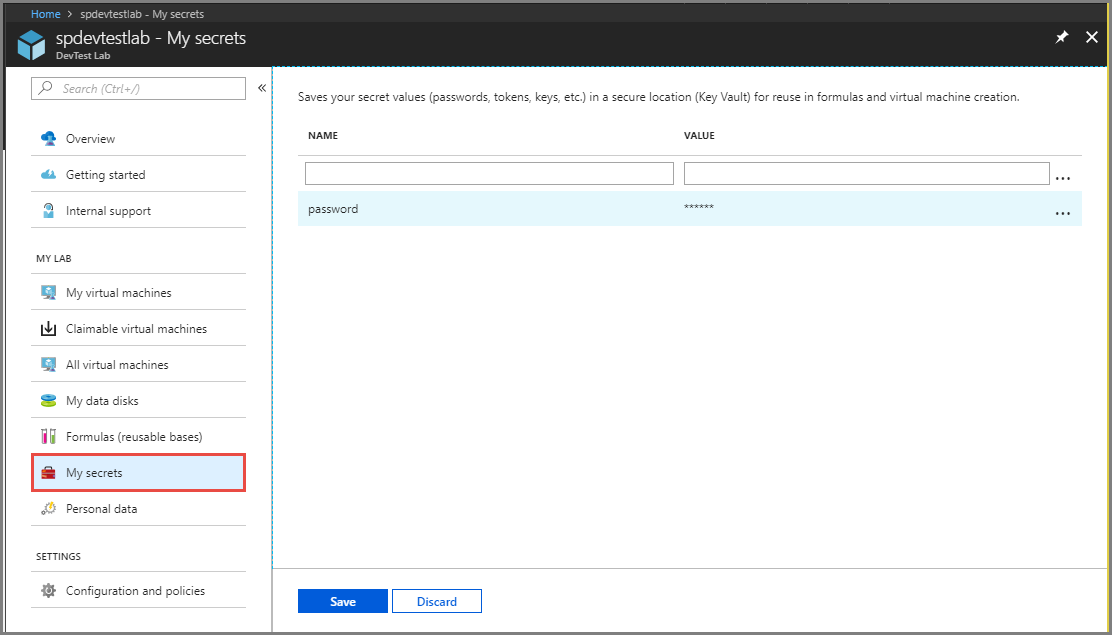
Použití tajného kódu ze služby Azure Key Vault
Když zadáte tajný kód pro vytvoření virtuálního počítače, vzorce nebo prostředí, můžete tajný kód zadat ručně nebo vybrat uložený tajný klíč z trezoru klíčů. Pokud chcete použít tajný klíč uložený v trezoru klíčů, proveďte následující akce:
Vyberte Použít uložený tajný kód.
V rozevíracím seznamu vyberte tajný kód pro výběr tajného kódu.
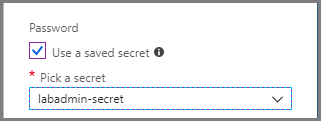
Použití tajného kódu v šabloně Azure Resource Manageru
Název tajného kódu můžete zadat v šabloně Azure Resource Manageru, která se používá k vytvoření virtuálního počítače, jak je znázorněno v následujícím příkladu:
